Не е възможно да се разпределя Wi-Fi от лаптоп на Windows 7, Windows 10 (8)

- 1363
- 133
- Randall Lind
Не е възможно да се разпределя Wi-Fi от лаптоп на Windows 7, Windows 10 (8)
Статии, които се отнасят до темата за стартирането на Wi-Fi точка за достъп на лаптопа, разпространение на интернет и други подобни, много популярни. Те оставят голям брой коментари и по правило това са въпроси. И най-популярният въпрос е „Защо не е възможно да се разпространява интернет чрез Wi-Fi от лаптоп?". В повечето случаи, разбира се, те оставят по-конкретни коментари, като например: „Разпространех Wi-Fi от лаптопа, а интернет не работи“ или „Wi-Fi дистрибуция в командния ред или чрез програмата, не е стартиран ”. И така, в тази статия реших да събера всички най-популярни проблеми, които можете да срещнете по време на старта на Wi-Fi дистрибуция в Windows 10, Windows 8 и Windows 7.
Самата функция на виртуалната Wi-Fi мрежа, работи почти същото и няма разлика, вие го стартирате с команди през командния ред или чрез една от програмите. Също така, няма разлика, имате стационарен компютър или лаптоп. Искате да създадете точка за достъп в Windows 7 или Windows 10. Като правило грешка или някакъв проблем е еднаква във всички случаи и нейното решение ще бъде едно и също.
Но, преди да преминете към решаването на проблема, който сте се появили, трябва да опитате правилно, според инструкциите, да започнете Wi-Fi разпределението. Може би всичко ще се получи. Вече съм подготвил много инструкции, върху които можете да стартирате точка за достъп по различни начини и в различни случаи:
Инструкции за настройка на гореща точка:
- Изпълнете точката за достъп до Wi-Fi на лаптоп с инсталиран Windows 10.
- Настройване на точки за достъп на компютри с Windows 7.
- Wi-Fi дистрибуция, ако имате интернет чрез 3G USB модем.
- Универсална статия за настройка на точки за достъп, използвайки програми (Switch Virtual Router, Virtual Router Plus, Maryfi).
Но, ако сте сигурни, че правите всичко правилно, тогава превъртете страницата по -долу и прочетете решението специално за вашия проблем. Опитах се да обясня всеки проблем, както по -подробно, и той приключи, за да дам съвети относно решението. Има три основни проблема (които ще разгледаме):
- Не мога да започна точката за достъп в Windows.
- Компютърът разпространява Wi-Fi, но устройствата в мрежата не са свързани.
- Устройствата са свързани към пренебрегвана мрежа, но интернет не работи.
Не забравяйте, че имаме различни компютри, с различни системи и набор от инсталирани програми. Ако препоръките от тази статия няма да ви помогнат, пишете в коментарите или задайте въпрос на тази страница, опишете подробно проблема. Определено ще отговоря на всички.
Не е възможно да се стартира Wi-Fi дистрибуция на командния ред или чрез програмата
Най -популярният и първият проблем, с който се сблъскват мнозина, когато не беше възможно да се стартира виртуална мрежа. В зависимост от метода на настройка, тази грешка изглежда различно. Например, ако стартирате точката за достъп през командния ред, след като командата е изпълнена Netsh WLAN Start HostedNetwork, Често се появява грешка: „Не беше възможно да се стартира поставената мрежа. Групата или ресурсът не са в правилното условие за извършване на необходимата операция ".

И ако стартирате точката за достъп през програмата, например, превключвате виртуален рутер или виртуален рутер плюс, грешката ще се различава вече в зависимост от конкретната програма. Но, ще напише нещо като: "Wi-Fi мрежата се провали", „Не е възможно да се стартира виртуалният рутер плюс“, „Wi-Fi адаптер е изключен“ и t. Д.
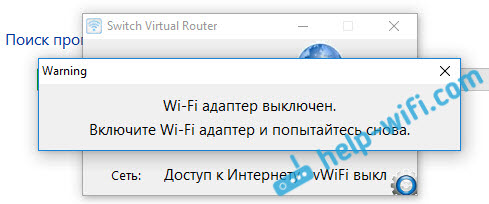
И така изглежда грешката във виртуалния рутер плюс програмата:
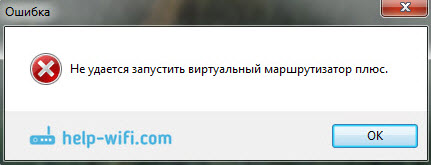
Вече написах отделна статия с решението: Virtual Router Plus: Не мога да започна виртуалния рутер плюс. И въпреки факта, че е написано на примера на определена програма, съветите са лесно подходящи за решаване на всички грешки, които написах по -горе.
Какъв е проблемът с пускането на Wi-Fi точка за достъп и как да се реши?
И проблемът в самия адаптер Wi-Fi. Компютър или лаптоп разпространява интернет чрез Wi-Fi адаптер (устройство). В лаптопите адаптера вече е изграден. Но на стационарни компютри те използват външни или вътрешни Wi-Fi адаптери.
Цевта е, че този адаптер трябва да работи, трябва да бъде инсталиран правилният драйвер и трябва да бъде включен. В допълнение, бъдете сигурни, че в мениджъра на устройството трябва да има адаптер, който да е отговорен за стартирането на виртуална мрежа. Той трябва да работи. Много лесно е да се провери.
Трябва да отидете на мениджъра на устройството. В Windows 10 можете просто да кликнете върху бутона "Старт" и да изберете "Мениджър на устройства". В Windows 7 щракнете върху "Компютърът" с десния бутон, изберете "Свойства", а в новия прозорец, вляво, стартирайте "Manager Device".
След това отваряме раздела "Мрежови адаптери", И ние търсим адаптер там, който се нарича нещо подобно:
"Microsoft Virtual WiFi Miniport адаптер"
"Виртуален адаптер на поставената мрежа (MyCosoft)"
„Виртуален адаптер на Microsoft Hosted Network“.
Ако имате грешка, която написах по -горе, тогава най -вероятно не можете да намерите такъв адаптер. Или той ще бъде с някаква икона (със стрелка). В този случай трябва да кликнете върху него с правилния бутон на мишката и да изберете „Използвайте“.
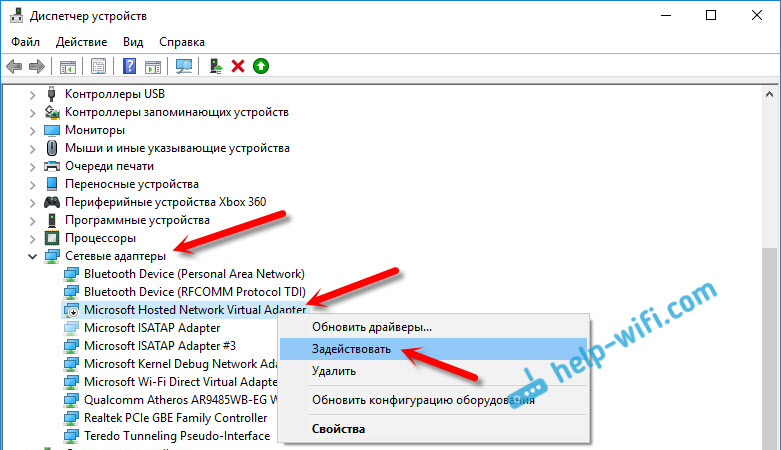
Ако изобщо няма такъв адаптер, тогава щракваме върху елемента от менюто "Преглед", и поставете отметка в близост „Показване на скрити устройства“. Гледаме отново списъка. Ако е неактивен (както на екрана по-долу) или в списъка, изобщо няма да намерите адаптер, в името на който има думи "wi-fi", или "безжична", тогава проблемът е най-вероятен в водача.
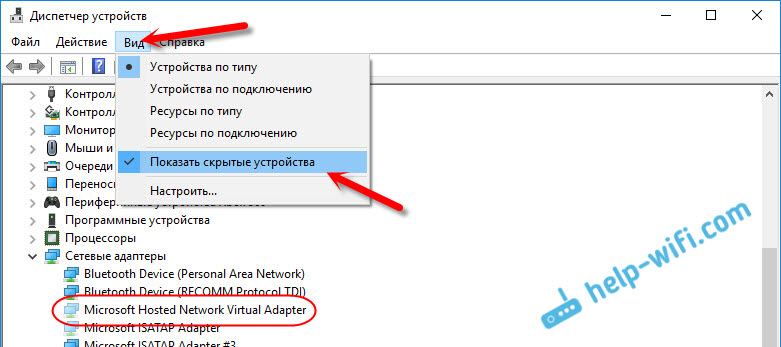
На първо място, на сайта на производителя на вашия лаптоп или адаптер (ако имате стационарен компютър), трябва да намерите драйвера специално за вашия модел и за вашата версия на Windows. Да, Windows 10 вече може да има проблеми с драйверите, но трябва да погледнете. Ако не за Windows 10, например, опитайте се да поставите от Windows 8.1. Ако имате инсталиран Windows 7, тогава определено няма да има проблеми с драйверите. Можете да видите подробни инструкции за търсене и инсталиране на драйвера на безжичен адаптер.
Докато инсталирате всичко, ще се окаже, че ще стартира виртуална Wi-Fi мрежа и ще разпространява интернет.
Точката за достъп в Windows 10, 8, 7 се стартира, но устройствата не са свързани
Ако стартирате виртуалната мрежа, тогава може да има проблеми със свързването на телефони, таблети, лаптопи и други устройства към Wi-Fi мрежата, които компютърът ни разпространява. По правило на устройствата, които се опитваме да свържем, се появява грешката „не може да се свърже с мрежата“, „не успя да получи IP адреса“ или просто отива Безкрайното получаване на IP адреси.
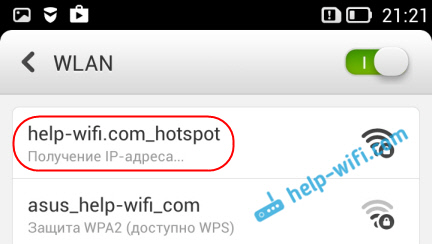
Имам такава грешка постоянно. И устройствата не са свързани към мрежата, докато не изключа антивируса си или компонента на „защитната стена“. Той блокира връзката. Имам д -р.Уеб. Но други антивируси също могат да блокират Wi-Fi от компютър.
Следователно, просто изключете антивируса. Такава функция трябва да бъде в менюто му. Натиснете десния бутон на иконата на самия антивирус. И ако проблемът е в него, тогава можете да добавите връзка с изключение. Също така, други програми, защитни стени и т.н. могат да блокират. Д. Ако знаете други решения на този проблем, можете да споделите в коментарите.
Лаптопът разпространява Wi-Fi, устройствата се свързват, но интернет не работи
И това се случва, много често. Проблемът е следният: стартирахме мрежата, свързахме нашите устройства и интернет не работи. Сайтовете не се отварят, в програмите се появява грешка, че няма връзка. Ако свържете компютри, тогава те ще имат състоянието „без достъп до Интернет“ (ограничено). Проблемът е, че няма общ достъп до интернет.
Във всяка статия пиша, че след започване на точката за достъп, имам нужда Не забравяйте да отворите общ достъп до интернет. Затова пресичаме връзките, които дадох в началото на статията, и отваряме общия достъп. Ако не се получи, разглеждаме статията: Не е възможно да се осигури общ достъп до Интернет чрез Wi-Fi в Windows 10.
И още една, отделна и подробна статия по тази тема: Разпространена Wi-Fi от лаптоп и интернет не работи „без достъп до интернет“.
Е, трябва да проверите дали интернет работи на компютъра, от който разпространявате Wi-Fi.
Мисля, че по -подробно решението на този проблем просто да не пише 🙂 Има въпроси - пишете в коментарите. И не забравяйте да споделяте съвети. Най-добри пожелания!
- « Интернет се изключва няколко пъти през деня
- Инсталиране на мощна CDMA антена 24 dB с безконтактен адаптер »

